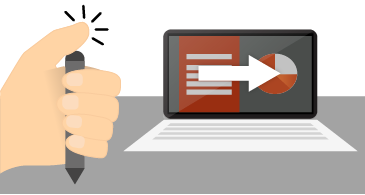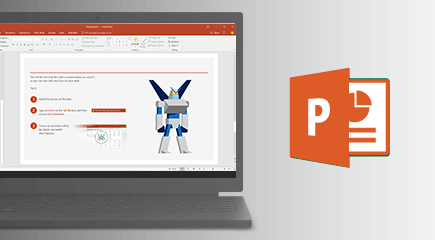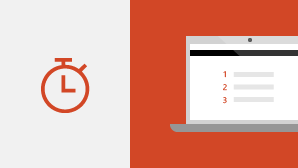Opmerking: We willen u graag zo snel mogelijk de meest recente Help-inhoud in uw eigen taal bieden. Deze pagina is automatisch vertaald en kan grammaticale fouten of onnauwkeurigheden bevatten. Wij hopen dat deze inhoud nuttig voor u is. Kunt u ons onder aan deze pagina laten weten of de informatie nuttig voor u was? Hier is het Engelstalige artikel ter referentie.
PowerPoint 2019 omvat verscheidene nieuwe functies die niet beschikbaar waren in eerdere versies.
Visuele effecten
Morphing-overgang
PowerPoint 2019 komt met de Morphing-overgang, waarmee u soepele animaties op dia’s kunt maken.
Zoom voor PowerPoint
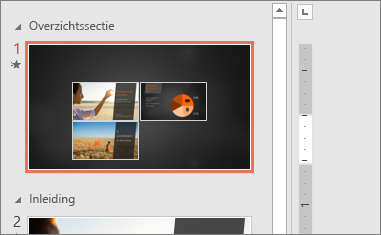
Gebruik Zoom voor PowerPoint om presentaties dynamischer te maken en aangepaste navigatie binnen presentaties toe te staan. Wanneer u een zoom maakt in PowerPoint, kunt u tijdens uw presentatie tussen bepaalde dia’s, secties en delen schakelen in een volgorde die u zelf bepaalt, en wordt voor een zoomeffect gebruikt om van de ene dia naar de andere te gaan.
Tekstmarkeerstift
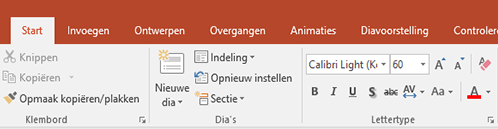
PowerPoint 2019 heeft nu op veler verzoek nu een tekstmarkeerstift die vergelijkbaar is met de tekstmarkeerstift in Word. Kies verschillende markeringskleuren om bepaalde delen van de presentatietekst te benadrukken.
Afbeeldingen en andere media
Vectorafbeeldingen voor een visueel effect
U kunt SVG-afbeeldingen (Scalable Vector Graphics) in presentaties invoegen en bewerken om duidelijke, goed ontworpen inhoud te maken. De kleur van SVG-afbeeldingen kan worden gewijzigd en de kwaliteit van de afbeeldingen blijft ongewijzigd als het formaat ervan wordt gewijzigd of als er op wordt ingezoomd. Office biedt ondersteuning voor SVG-bestanden waarop filters zijn toegepast.
Meer informatie:
pictogrammen
invoegenSVG-afbeeldingen bewerken
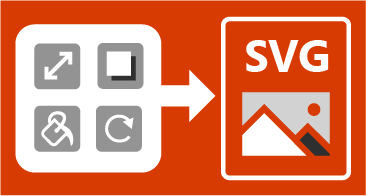

SVG-pictogrammen omzetten in shapes
Door een SVG-afbeelding of pictogram te converteren naar een Office-vorm kunt u het SVG-bestand ontleden en afzonderlijke delen ervan bewerken.
3D-modellen invoegen om alle hoeken weer te geven
Gebruik 3D-modellen om visuele en creatieve effecten in presentaties te vergroten. Voeg eenvoudig een 3D-model toe en draai dit vervolgens tot 360 graden.
Breng 3D-modellen in uw presentatie tot leven met de Morphing-overgang. Hiermee worden filmanimaties tussen dia's gemaakt.
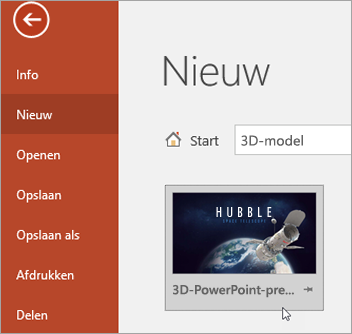
Achtergrond verwijderen eenvoudiger
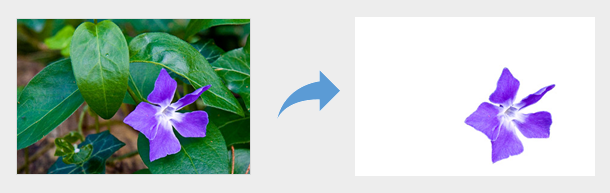
Het verwijderen en bewerken van de achtergrond van een afbeelding gaat nu eenvoudiger. Het globale achtergrondgebied wordt in PowerPoint automatisch herkend. Het is niet meer nodig om een rechthoek rond de voorgrond van uw afbeelding te tekenen. Met het potlood voor het markeren van gebieden die u wilt behouden of verwijderen, kunt u nu niet alleen rechte lijnen maar ook lijnen met vrije vorm tekenen.
U kunt ook lijnen met een vrije vorm tekenen met het potlood 
Exporteren naar 4K
Wanneer u een presentatie naar video exporteert, is een 4k-resolutie nu een optie.

Opnamefuncties
U kunt video of gesproken tekst opnemen, en u kunt digitale inktbewegingen vastleggen. Op het optionele tabblad Opname op het Lint worden alle opnamefuncties op één plaats samengebracht.
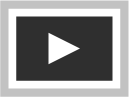
Tekenen of schrijven met digitale inkt
Aanpasbare, draagbare pennenset
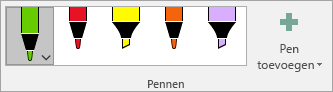
Kies een persoonlijke pennenset, markeerstiften en potloden voor inkt, en gebruik ze in alle Office-apps.
Inkteffecten
Naast talloze kleuren kunt u inkteffecten gebruiken om uw ideeën in stijl te delen, met metallicpennen en inkteffecten, zoals regenboog, melkweg, lava, oceaan, goud, zilver en meer.
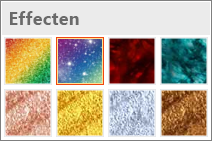
Segmentgum voor tekeningen in inkt
Segmentgum biedt nauwkeurige controle wanneer u delen van een tekening in inkt wist. Hiermee verwijdert u inkt tot op het punt waar de inkt een andere lijn kruist.
Simpel rechte lijnen tekenen
U kunt op apparaten met een touchscreen Liniaal op het tabblad Tekenen van het lint gebruiken om rechte lijnen te trekken of om een reeks objecten uit te lijnen. Draai de liniaal horizontaal, verticaal en alles ertussenin: u kunt op de liniaal de graden instellen, zodat u de exacte hoek kunt bepalen, indien nodig.
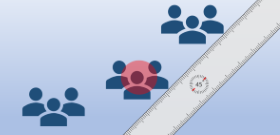
Andere nieuwe functies
Trechterdiagrammen en 2D-kaartgrafieken
Gebruik en trechterdiagram om progressief afnemende verhoudingen weer te geven. MEER INFORMATIE
Transformeer in slechts enkele stappen geografische gegevens in een kaartgrafiek om inzichten, trends en kansen te identificeren. MEER INFORMATIE
Een diavoorstelling uitvoeren met een digitale pen
Gebruik de Surface-pen of een andere pen met een Bluetooth-knop om naar de volgende dia te gaan.